Sisukord
Loodud andmelehti ei ole fikseeritud, seega võite neid aeg-ajalt uuendada ridade, veergude või erinevate valemite, väärtuste sisestamise teel, kuid mõnikord seisate silmitsi olukorraga, et te ei saa Excelis oma andmelehte uuendada.
Selles artiklis selgitatakse selle probleemi allikaid koos lahendustega. Alustame siis meie põhilist artiklit.
Lae alla töövihik
Ridade sisestamise lahendused.xlsm7 Exceli rea sisestamise parandused ei saa Excelis sisestada
Uute ridade sisestamise probleemide ja lahenduste tutvustamiseks Excelis kasutame järgmist andmetabelit, mis sisaldab ettevõtte erinevate toodete hindu.

Me oleme kasutanud Microsoft Excel 365 versiooni siin, võite kasutada mis tahes muid versioone vastavalt oma mugavusele.
1. Exceli fikseerimise rea sisestamine ei ole võimalik, kasutades valikut Tühjenda kõik
Kontekst :
Siinkohal tahame sisestada uue rea enne rida, mis sisaldab kirjeid Arbuus toode uue toote turuleviimiseks.

Selleks valige pärast seda, kui olete valinud Rida 8 (kuhu me tahame sisestada rea) oleme läbinud Kodu Tab>> Rakud Grupp>> Sisesta Dropdown>> Lisage lehe read Võimalus.

Uue rea asemel on meil siin veateade, milles öeldakse, et
" Microsoft Excel ei saa sisestada uusi lahtreid, sest see lükkaks mitte-tühjad lahtrid töölehe lõpust välja. Need mitte-tühjad lahtrid võivad tunduda tühjad, kuid neil võivad olla tühjad väärtused, mingi vorming või valem. Kustutage piisavalt ridu või veerge, et teha ruumi sellele, mida soovite sisestada, ja proovige siis uuesti. "

Selle vea algpõhjus on see, et meil on mõned soovimatud väärtused, piirid ja taustavärv kõige viimase rea lahtrites.

Lahendus :
Selle probleemi lahendus seisneb kõigi väärtuste, vormingu stiilide kustutamises viimasest reast.
➤ Valige rida pärast andmekogumi lõppu.

➤ Press CTRL + SHIFT + ↓ (allapoole klahv), et valida kõik read, välja arvatud meie andmevahemik.

Pärast kasutamata ridade valimist peate kustutama kõik soovimatu sisu neist ridadest.
➤ Go to Kodu Tab>> Redigeerimine Grupp>> Selge Dropdown>> Tühjenda kõik Võimalus.

Seejärel näeme, et viimase rea kirjed on eemaldatud.

Nüüd proovige sisestada uus rida lõplikult ilma veateadeteta.

Lõpuks saate sisestada toote uue kirje sellele reale (siin oleme sisestanud kirje jaoks Apple ).

Loe edasi: Kuidas sisestada rida Exceli lahtrisse (3 lihtsat viisi)
2. Andmevahemiku kopeerimise abil ei saa Excelis rea sisestada fikseerimist
Selles jaotises püüame eelmist probleemi lahendada teist tüüpi lahenduse abil, et edukalt ridu sisestada.
Lahendus :
➤ Valige andmevälja leht, kus on probleem, ja vajutage nuppu CTRL+C selle vahemiku kopeerimiseks.

➤ Siis mine uuele lehele ( siin on see Koopia ) ja valige lahter, kuhu soovite vahemiku kleepida.

➤ Lõpuks vajutage andmevahemiku kleepimiseks nuppu CTRL+V .

Uuel lehel oleme edukalt sisestanud uue rea ja

siis oleme pannud oma uue toote rekordi siia.

Nüüd on aeg kopeerida selle lehe andmevahemik, vajutades klahvi CTRL+C uuesti.

Pärast seda peate naasma põhilehele ja kleepima kopeeritud andmed, vajutades klahvi CTRL+V siin eelmise andmevahemiku asemel.

Loe edasi: Exceli valem andmete vaheliste ridade sisestamiseks (2 lihtsat näidet)
3. VBA koodi kasutamine rea sisestamiseks ilma veata
Kontekst :
Püüame sisestada uue rea enne rida kirjete jaoks Arbuus .

Kahjuks saame veateate pärast uue rea sisestamist.

Selle vea põhjus on sama, mis eelmistes lõikudes, nagu näete.

Lahendus :
Siinkohal lahendame selle probleemi VBA kood.
➤ Go to Arendaja Tab>> Visual Basic Võimalus.

Siis on Visual Basic toimetaja avaneb.
➤ Go to Sisesta Tab>> Moodul Võimalus.

Pärast seda on Moodul luuakse.
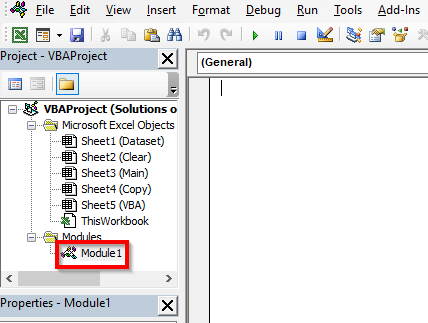
➤ Kirjutage järgmine kood
Sub Rmvall() Rows(ActiveCell.Row & ":" & Rows.Count).Delete End Sub See kood kustutab kogu soovimatu sisu ridadest, välja arvatud kasutatud vahemik.

➤ Press F5 .
Seejärel saate kustutada kogu sisu viimasest reast.

Nüüd proovige sisestada uus rida

ja panna maha toote rekord Apple .

Loe edasi: VBA rea sisestamiseks Excelis (11 meetodit)
4. Excelis ei saa rea sisestada lehe kaitsmise tõttu
Kontekst :
Siinkohal lisame uue rea enne toote rida Arbuus .

Kuid pärast valimist Rida 8 (uue rea koht), kui me püüame valida Lisage lehe read võimalus Sisesta rippmenüü all Kodu ei saa me seda valida, sest see on selle lehe jaoks keelatud.

Tänu sisselülitamisele Kaitse leht valikuga, siin ei saanud me uut rida sisestada.
Lahendus :
Seega peame enne uue rea sisestamist selle lehe kaitse tühistama.
➤ Go to Ülevaade Tab>> Kaitse Grupp>> Kaitsmata leht Võimalus.

Siis on Kaitsmata leht avaneb dialoogiboks.
➤ Sisestage Parool (mida kasutasite oma lehe kaitsmiseks) ja vajutage OK .

Pärast seda võite uuesti proovida uue rea sisestamist.
➤ Valige rida, kuhu soovite uue rea ja minge juurde Kodu Tab>> Rakud Grupp>> Sisesta Dropdown>> Lisage lehe read Valik (see on nüüd lubatud).

Lõpuks oleme sisestanud uue rea ja

sisestatud uue toote kohta rekord Apple .

Sarnased lugemised
- Makro rea sisestamiseks ja Exceli valemi kopeerimiseks (2 meetodit)
- Exceli makro tabeli alumisele reale lisamiseks
- Kuidas sisestada Exceli kogurida (4 lihtsat meetodit)
- Exceli makro ridade sisestamiseks (8 meetodit)
- Exceli ridade sisestamine lahtri väärtuse alusel VBA-ga (2 meetodit)
5. Excelis ei saa sisestada rida ühendatud veeru tõttu
Kontekst :
Püüdes sisestada uue rea enne tooterida Arbuus ,

saame jälle veateate.

Selle probleemi põhjuseks on see, et meil on lisaks andmevahemikule ka täielikult ühendatud veerg.

Lahendus :
Uue rea edukaks sisestamiseks peame kõigepealt selle veeru lahti ühendama.
➤ Valige ühendatud veerg ( Veerg E antud juhul).
➤ Go to Kodu Tab>> Kohandamine Grupp>> Ühinemine & Keskus Dropdown>> Unmerge Cells Võimalus.

Pärast veergu lahtiühendamist proovige nüüd proovida sisestada uus rida uuesti, ja nagu näete, oleme selle edukalt sisestanud.

Lõpuks kirjutage uue toote kirje üles. Apple .

6. Exceli rea sisestamine ei ole võimalik, kuna paneel jäätub
Kontekst :
Paneelide külmutamine muutub kasulikuks suure andmekogumi puhul, mida soovite kerida, kuid soovite näha fikseeritud osa andmekogumist kogu kerimise ajal. Kuid see funktsioon võib tekitada probleeme, kui püüate sisestada uue rea.
Lahendus :
Rea edukaks sisestamiseks peame kõigepealt vabastama järgmise näidatud külmutuspaneeli.

➤ Go to Vaata Tab>> Freeze paneelid Dropdown>> Paneelide külmutamine Võimalus.

Sel viisil olete eemaldanud Freeze Pane edukalt.

Siis oleme lisanud uue rea ja,

täitis selle uue toote rekordiga Apple .

7. Tabeli teisendamine vahemikuks uue rea liitmisprobleemi lahendamiseks
Kontekst :
Andmevahemiku teisendamine Tabel võib muuta arvutused kiiremaks ja lihtsamaks, kuid mõnikord võib see tekitada probleeme uue rea sisestamisel.
Lahendus :
Seega teisendame järgmise tabeli enne uue rea lisamist vahemikuks.

➤ Valige Tabel ja minna Laua kujundus Tab>> Tööriistad Grupp>> Teisenda vahemikuks Võimalus.

Seejärel ilmub sõnumikast, mis ütleb
" Kas soovite teisendada tabeli normaalseks vahemikuks? "
➤ Valige Jah siin.

Oleme oma tabeli selliselt teisendanud andmeväljaks.

Nüüd sisestage uus rida ja,

sisestada uue toote andmed Apple .

Loe edasi: Exceli uue rea sisestamise otseteed (6 kiiret meetodit)
Kokkuvõte
Selles artiklis püüdsime käsitleda mõningaid lahendusi olukorrale, kui te ei saa Excelis rida sisestada. Loodame, et see on teile kasulik. Kui teil on ettepanekuid või küsimusi, jagage neid julgelt kommentaaride sektsioonis.

